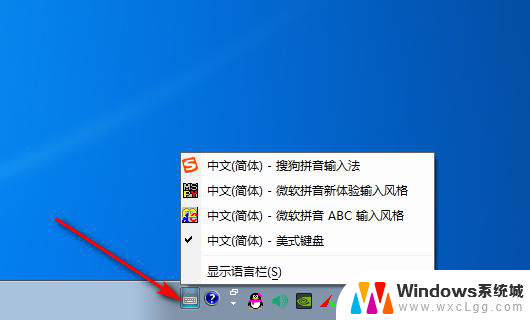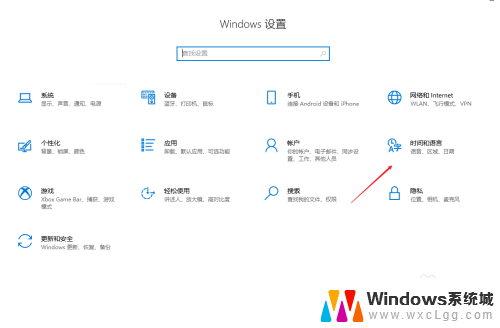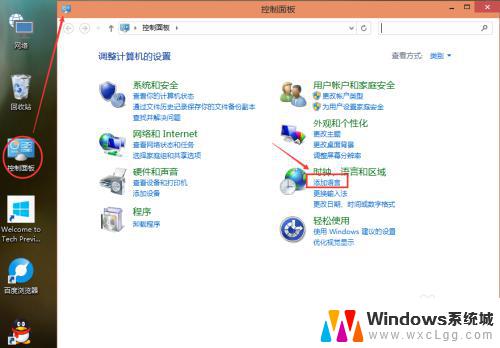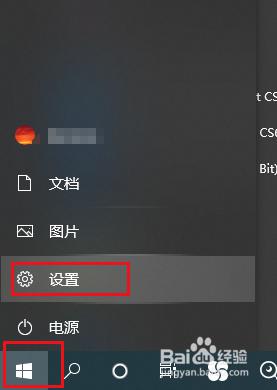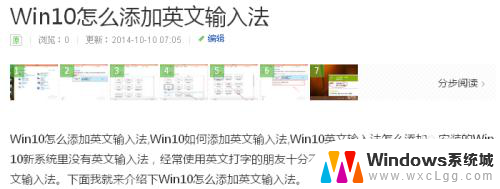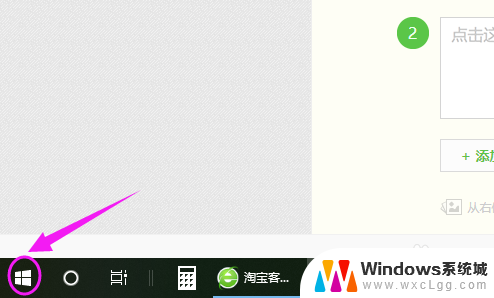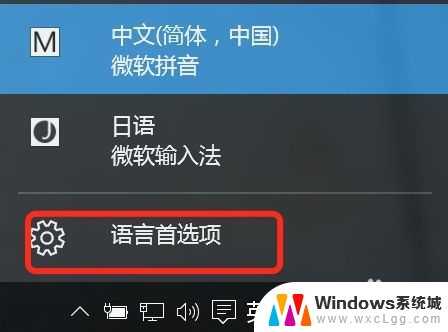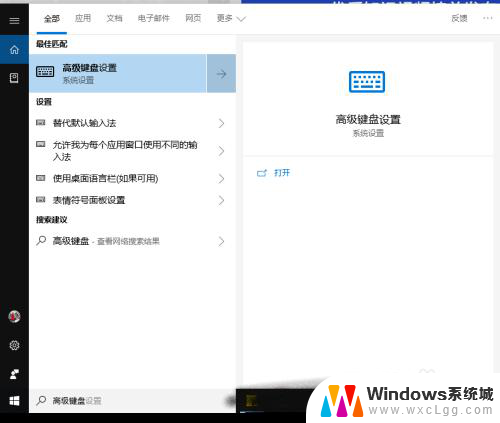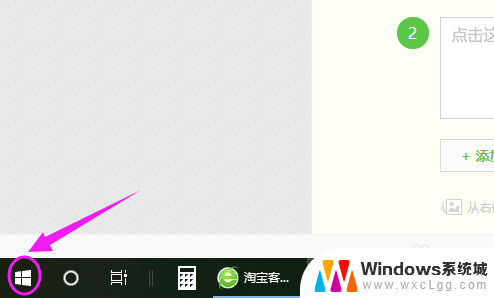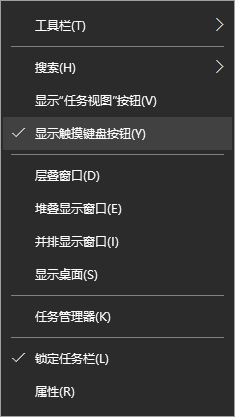怎么锁定输入法为英文 win10自带输入法如何锁定为英文输入
更新时间:2024-05-10 11:59:49作者:xtang
在Win10系统中,有时候我们需要锁定输入法为英文,以便更快速、准确地输入英文文本,在使用系统自带输入法时,可以通过简单的操作来实现输入法的锁定。这样不仅可以避免频繁切换输入法的烦恼,还能提高我们的工作效率。接下来我们就来看看如何在Win10系统中锁定输入法为英文输入。
具体方法:
1.点击桌面右下角的输入法标识,然后点击“语言首选项”。
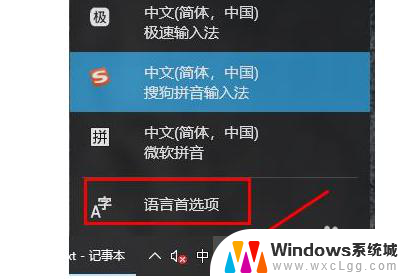
2.之后再首选语言下面点击“添加首选的语言”。
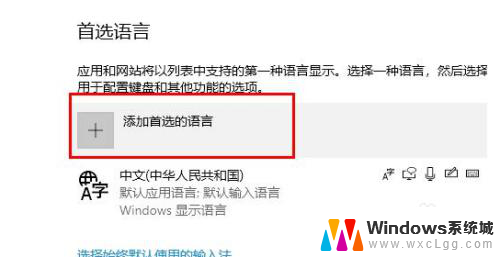
3.在对话框中输入英语,点击后安装语言。
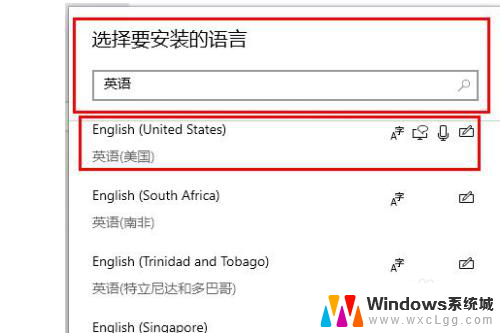
4.安装完成后点击“设置为默认语言”即可。
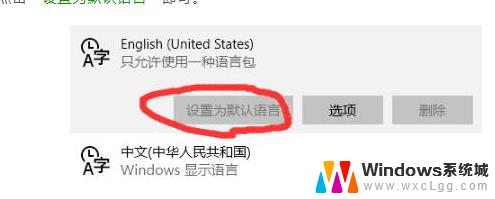
5.设置完就可以了!
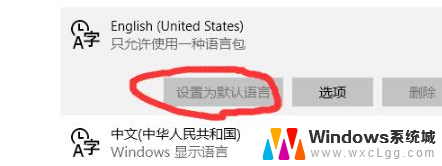
以上就是如何将输入法切换为英文的全部内容,如果你也遇到了同样的情况,请参照我的方法来处理,希望对你有所帮助。